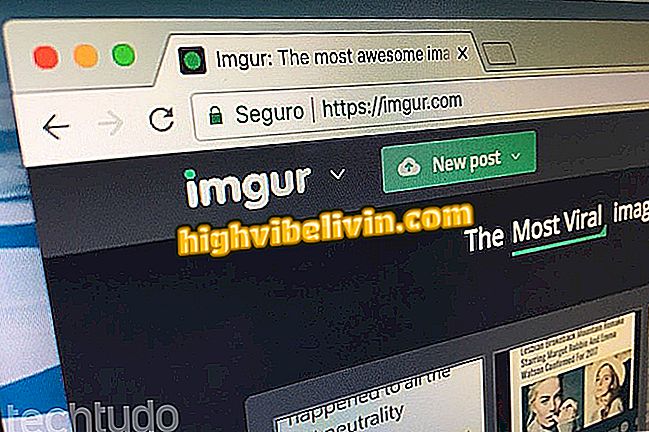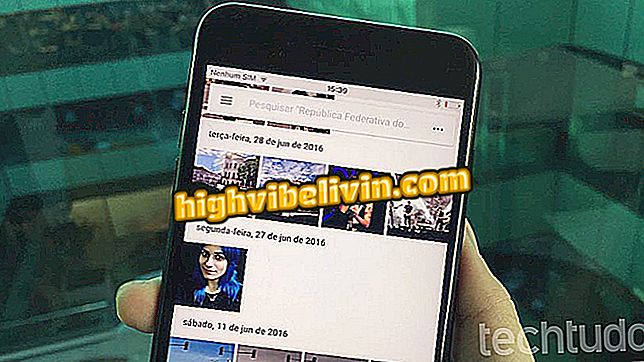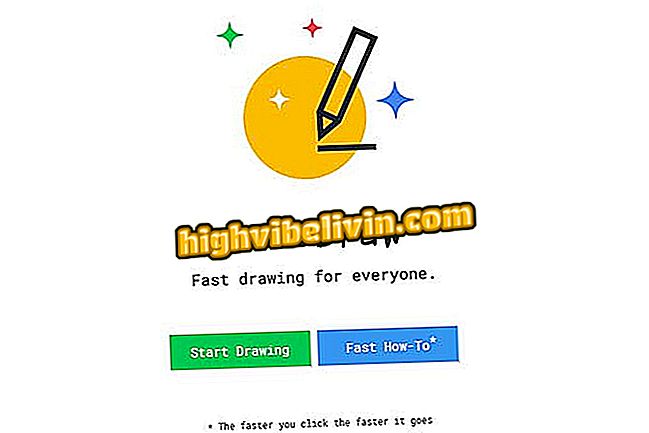Gmail, Outlook 및 Yahoo Mail에서 이메일을 차단하는 방법
Gmail, Yahoo Mail 및 Outlook을 사용하면 들어오는 메시지에서 원하지 않는 발신자의 이메일을 차단할 수 있습니다. 이 작업은 알림, 웹 스트림 및 불편한 사람들이 전자 메일을 보내지 않으려는 사람들의 연락을 방지하기위한 것입니다. 이 기능은 다양한 이메일 플랫폼에서 유사한 기능을 제공합니다. 발신자 차단은 스팸 메시지를 방지하기 위해 작동하지 않습니다. 스팸 메시지는 종종받은 편지함의 특정 폴더로 전송됩니다.
차단 기능을 사용하면 해당 사용자의 새 이메일이받은 편지함에 표시되지 않습니다. 보낸 사람이 아무리 메시지를 보내더라도 나타나지 않습니다. Gmail, Yahoo Mail 및 Outlook에서 보낸 사람을 차단하는 방법을 배우려면 다음 자습서를 확인하십시오.
Yahoo Mail 계정을 Gmail로 가져 오는 방법

자습서는 Gmail, Yahoo Mail 및 Outlook에서 보낸 사람을 차단하는 방법을 보여줍니다.
휴대 전화, TV 및 기타 할인 제품을 구매하고 싶습니까? 비교를 아십시오
Gmail의 절차
1 단계 : 원하지 않는 전자 메일을 열고 메시지의 오른쪽 위 모서리에있는 점 3 개 아이콘을 누릅니다.

Gmail에서 수신 한 이메일의 추가 기능을 확인하는 작업
2 단계 : '회사 설명 또는 개인 이름 차단'옵션에 액세스하여 계속 진행하십시오.

Gmail의 보낸 사람에 대해 잠금 옵션을 사용하는 동작
3 단계 : "잠금"버튼의 동작을 확인하십시오.

Gmail의 이메일 발신자를 차단하는 액션
야후 메일의 절차
1 단계 : 원하지 않는 발신자에게서 전자 메일을 열고 화면의 오른쪽 위 모서리에있는 3 개의 점으로 된 아이콘으로 이동하십시오.

Yahoo Mail에서받은 전자 메일에 대한 추가 설정을 확인하는 작업
2 단계 : 계속하려면 "발신자 차단"옵션을 선택하십시오.

Yahoo Mail에서 전자 메일 보낸 사람을 차단하는 옵션
3 단계.이 발신자의 모든 이메일을 삭제할지 묻는 대화 상자가 나타납니다. 이 기능을 선택하지 않으려면 다른 사람의 이전 메시지가받은 편지함에 없습니다. 잠금을 확인하려면 "확인"버튼을 확인하십시오.

Yahoo Mail에서 전자 메일 보낸 사람을 차단하는 작업
Outlook의 절차
1 단계 : 원하지 않는 전자 메일을 열고 화면의 오른쪽 위 모서리에있는 3 개의 점 아이콘을 누릅니다.

Outlook에서 이메일에 대한 추가 옵션을 확인하는 작업
2 단계 : 계속 진행하려면 "발신자 이름 차단"옵션을 선택하십시오.

Outlook에서 전자 메일 보낸 사람을 차단하는 작업
3 단계. 차단을하려면 "확인"버튼을 클릭하십시오.

Outlook에서 전자 메일 보낸 사람을 차단하는 작업
팁을 사용하여 전자 메일 및 불편을받은 사람이 전자 메일받은 편지함에 수신되지 않도록하십시오.
Hotmail에서 오류를 해결하는 방법? 포럼에서 질문하십시오.

새로운 버전의 이메일에서 Gmail을 오프라인으로 사용하는 방법